这篇文章将为大家详细讲解有关如何安装mysql8.0.17解压版,小编觉得挺实用的,因此分享给大家做个参考,希望大家阅读完这篇文章后可以有所收获。
首先去mysql官网下载最新mysql8.0.17 网址:
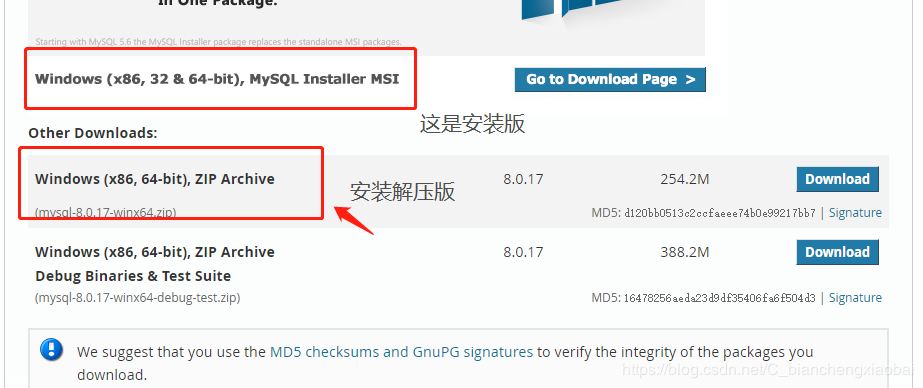
下载解压后的目录:
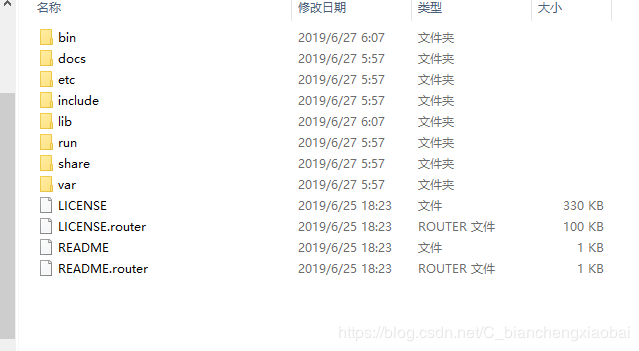
默认是没有data目录和my.ini文件的。在上图目录创建my.ini文件(有些教程也需要创建data目录,我试过创建data目录mysql会启动不了)
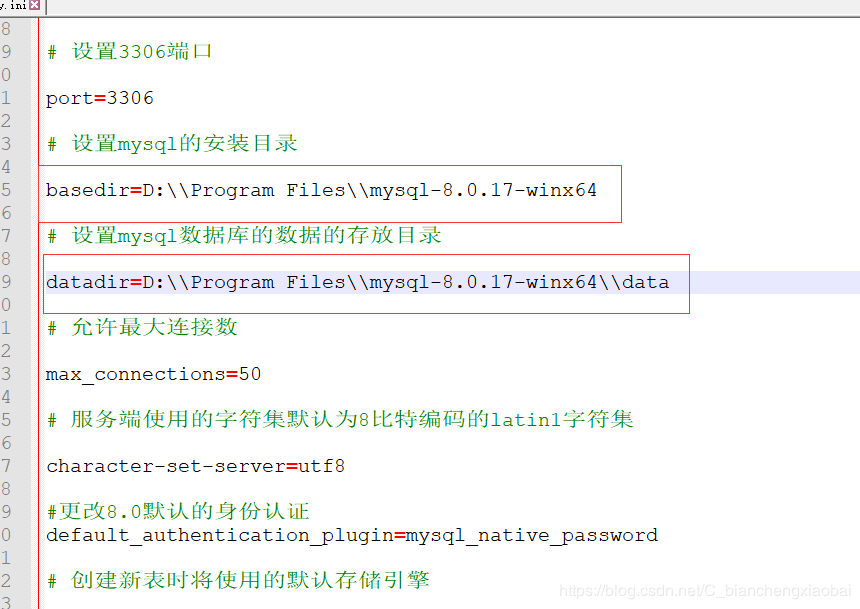
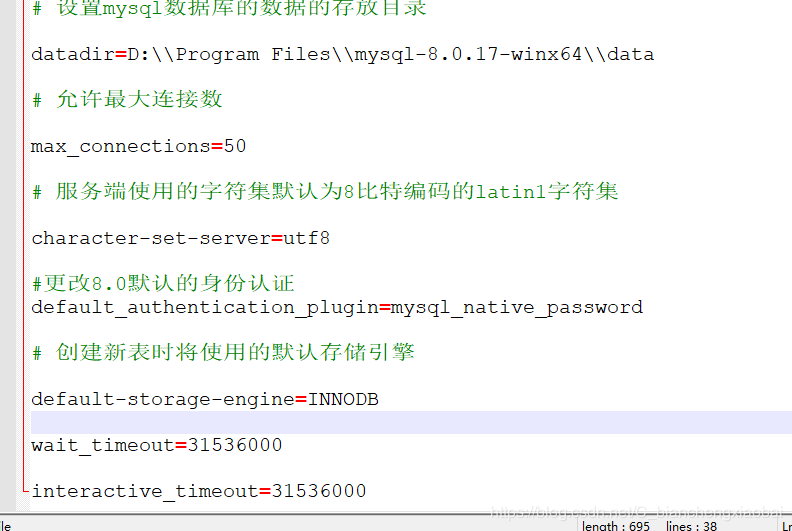
ini文件:
[mysql] #设置mysql客户端默认字符集 default-character-set=utf8 [mysqld] #设置3306端口 port=3306 #设置mysql的安装目录 basedir=D:\Program Files\mysql-8.0.17-winx64 #设置mysql数据库的数据的存放目录 datadir=D:\Program Files\mysql-8.0.17-winx64\data #允许最大连接数 max_connections=50 #服务端使用的字符集默认为8比特编码的latin1字符集 character-set-server=utf8 #更改8.0默认的身份认证 default_authentication_plugin=mysql_native_password #创建新表时将使用的默认存储引擎 default-storage-engine=INNODB wait_timeout=31536000 interactive_timeout=31536000
data目录会自动生成
配置mysql环境变量(如果直接在mysql的bin目录下打开的话,此步可省略)
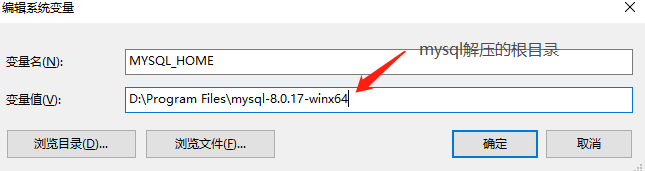
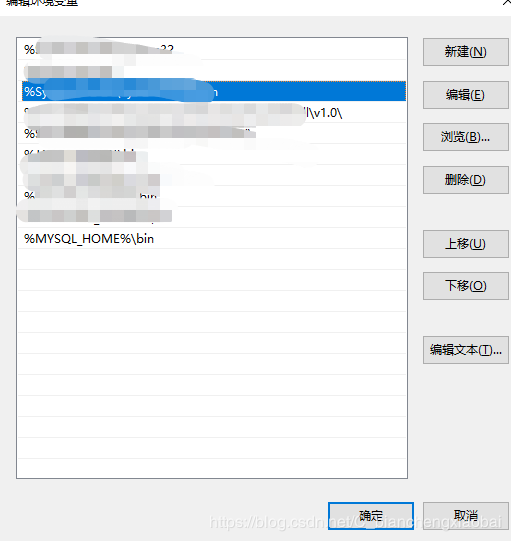
上图为path环境变量
以管理员身份启动命令行:输入:
mysqld --initialize --console 回车
然后会弹出信息其中在@localhost后面是生成的随机密码,务必要记住!!!
接下来输入mysqld --install 【服务名】(本例为mysql)
完成之后输入net start mysql 可直接打开myslq服务
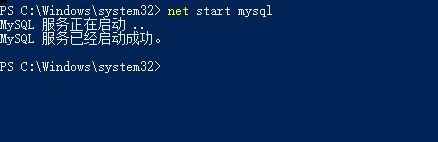
然后在命令行打开mysql:

登陆之后可修改密码:
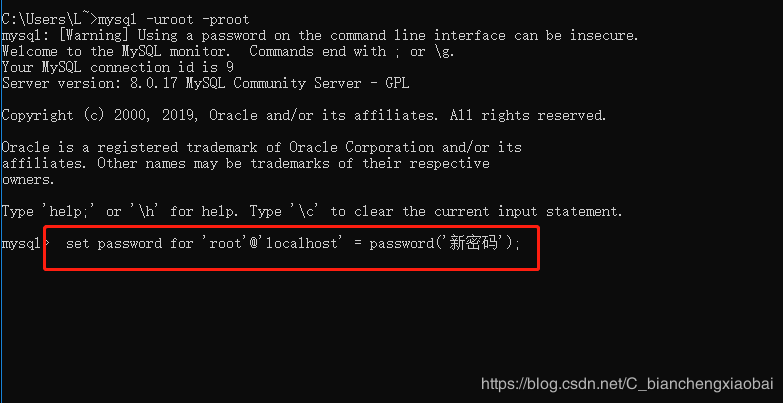
mysql最新解压版安装完毕。
提示:由于是8.0.1x版,使用的jar也要对的上(之前用8.0.9的jar无法找到驱动,然后换了个8.0.17的)
关于“如何安装mysql8.0.17解压版”这篇文章就分享到这里了,希望以上内容可以对大家有一定的帮助,使各位可以学到更多知识,如果觉得文章不错,请把它分享出去让更多的人看到。
免责声明:本站发布的内容(图片、视频和文字)以原创、转载和分享为主,文章观点不代表本网站立场,如果涉及侵权请联系站长邮箱:is@yisu.com进行举报,并提供相关证据,一经查实,将立刻删除涉嫌侵权内容。